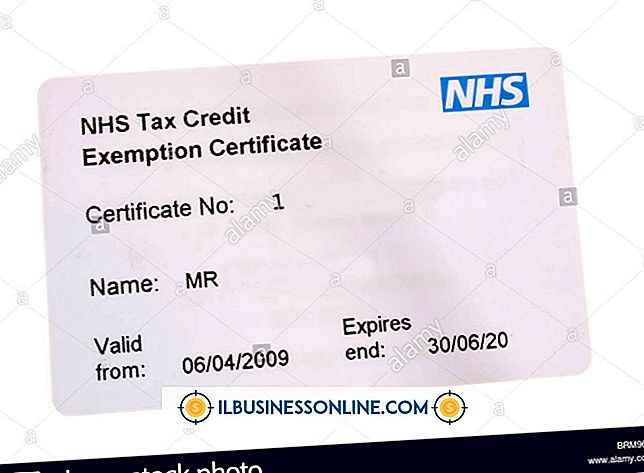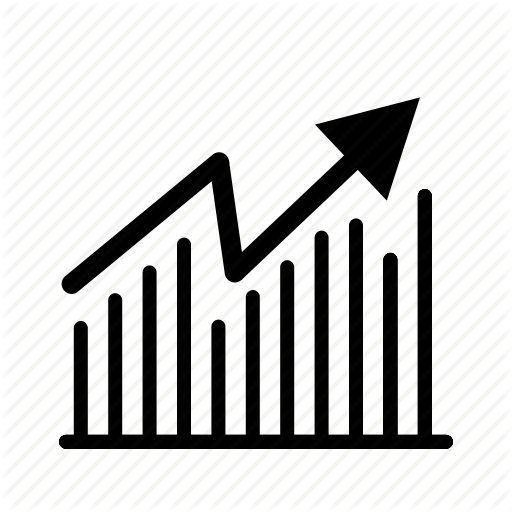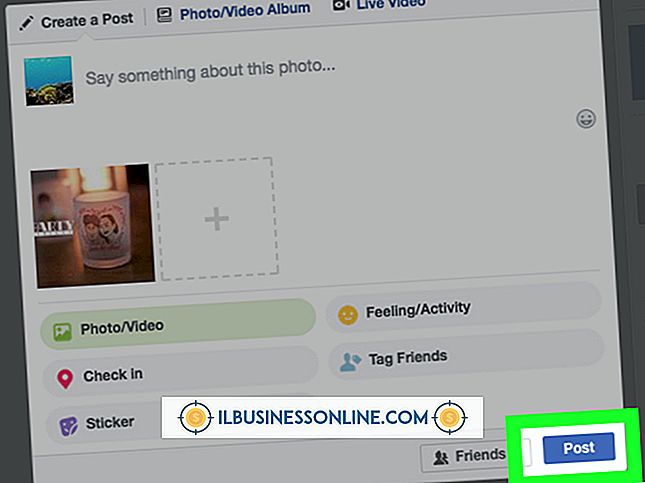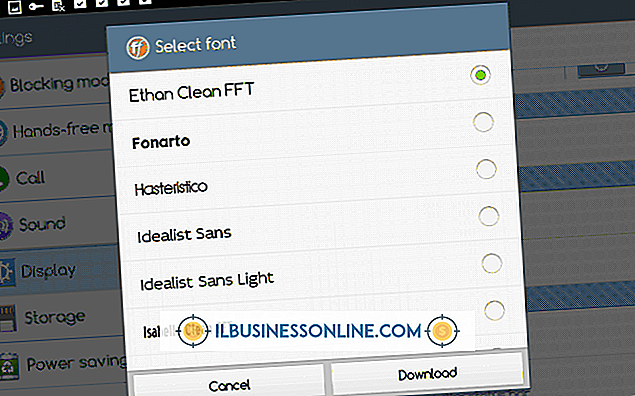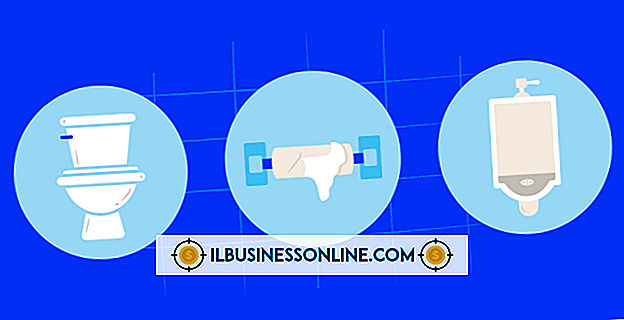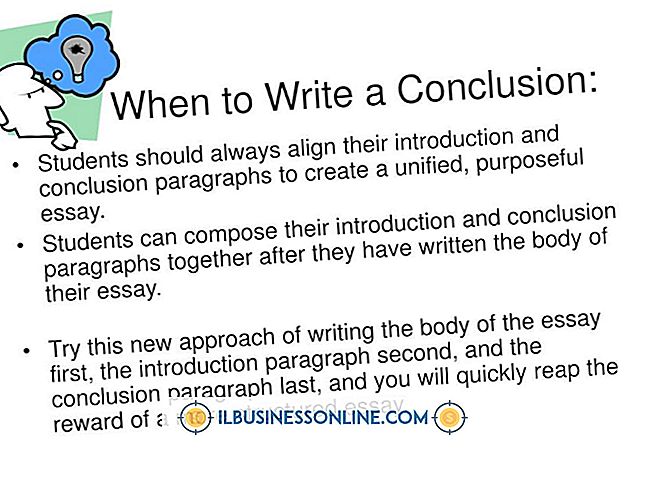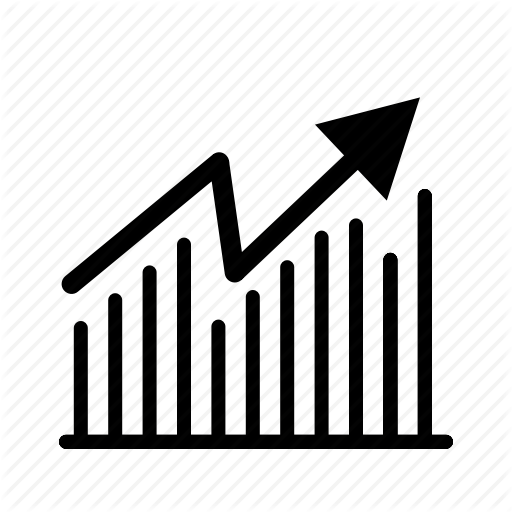Como exibir todos os arquivos modificados em uma determinada data no FileZilla

Um programa de protocolo de transferência de arquivos de código aberto e gratuito, o FileZilla permite que você faça o upload e o download de arquivos para um servidor remoto para fins de gerenciamento do conteúdo do site. Você pode transferir vários arquivos de uma só vez e aproveitar muitos dos mesmos recursos encontrados em aplicativos FTP comerciais, incluindo velocidades de transferência ajustáveis e filtros de arquivos. O processo de filtragem permite visualizar apenas os arquivos modificados em uma determinada data.
1
Inicie o FileZilla. Localize os campos de navegação "Quickconnect" abaixo da barra de ferramentas e forneça as informações necessárias, incluindo o nome do servidor host, seu nome de usuário e sua senha. Deixe o campo "Port" vazio, a menos que você precise de uma porta específica. Clique no botão "Quickconnect" para se conectar ao servidor remoto.
2
Clique na árvore de diretórios na janela esquerda da tela, também conhecida como painel local, para localizar a pasta que contém os arquivos localizados no computador que você deseja carregar. Clique duas vezes na pasta para exibir todos os seus arquivos na parte inferior das janelas à esquerda.
3
Clique no cabeçalho "Última modificação" no canto superior direito da janela inferior esquerda. O FileZilla classificará cada arquivo de acordo com a data da última modificação.
4
Clique nos botões de seta para baixo no lado direito do painel do diretório local para percorrer os arquivos e encontrar os que foram modificados na data desejada.
5
Clique duas vezes no arquivo escolhido para enviá-lo para o servidor remoto. O mesmo método funciona para arquivos que você gostaria de baixar do servidor remoto para o computador, exceto que a ação ocorre na janela à direita da tela ou no painel remoto.
Dicas
- O sistema de filtragem do FileZilla permite filtrar arquivos indesejados, como arquivos de backup com extensões "bak", exibindo apenas os arquivos que você está interessado em transferir. Essa filtragem facilita a localização dos arquivos modificados em uma data específica. Clique no botão "Filtragem" na barra de ferramentas principal para ativar a filtragem. O botão de filtragem fica em quarto lugar da direita em uma configuração de barra de ferramentas padrão.
- Para mostrar e configurar os filtros, selecione "Visualizar" nas opções de menu e clique em "Filtros de nome de arquivo". Uma caixa de diálogo aparecerá exibindo os "Filtros de listagem de diretórios". Os filtros locais são exibidos à esquerda, enquanto os filtros remotos são exibidos à direita. O FileZilla permite vários arquivadores ativos. Uma verificação ao lado do filtro significa que ele está em operação. Marque ou desmarque os filtros desejados.